講義環境にAWSを活用する②
講義環境にAWSを活用する②
昨日に続いて、EC2インスタンスにグローバル固定IPアドレスを付与して、外部からアクセスできるようにします。
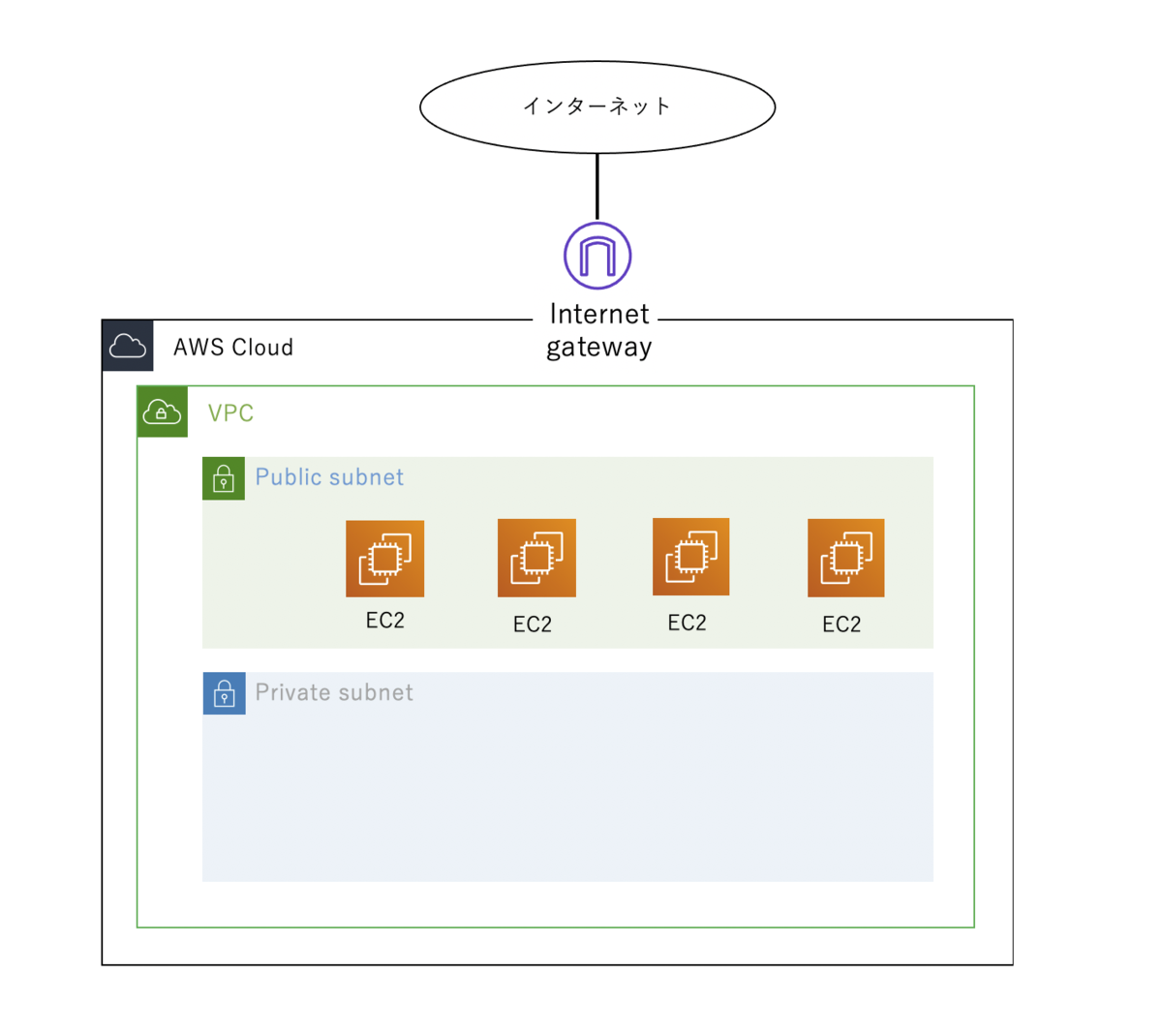
Elastic IPを確保する
サービスから、EC2を選択します。
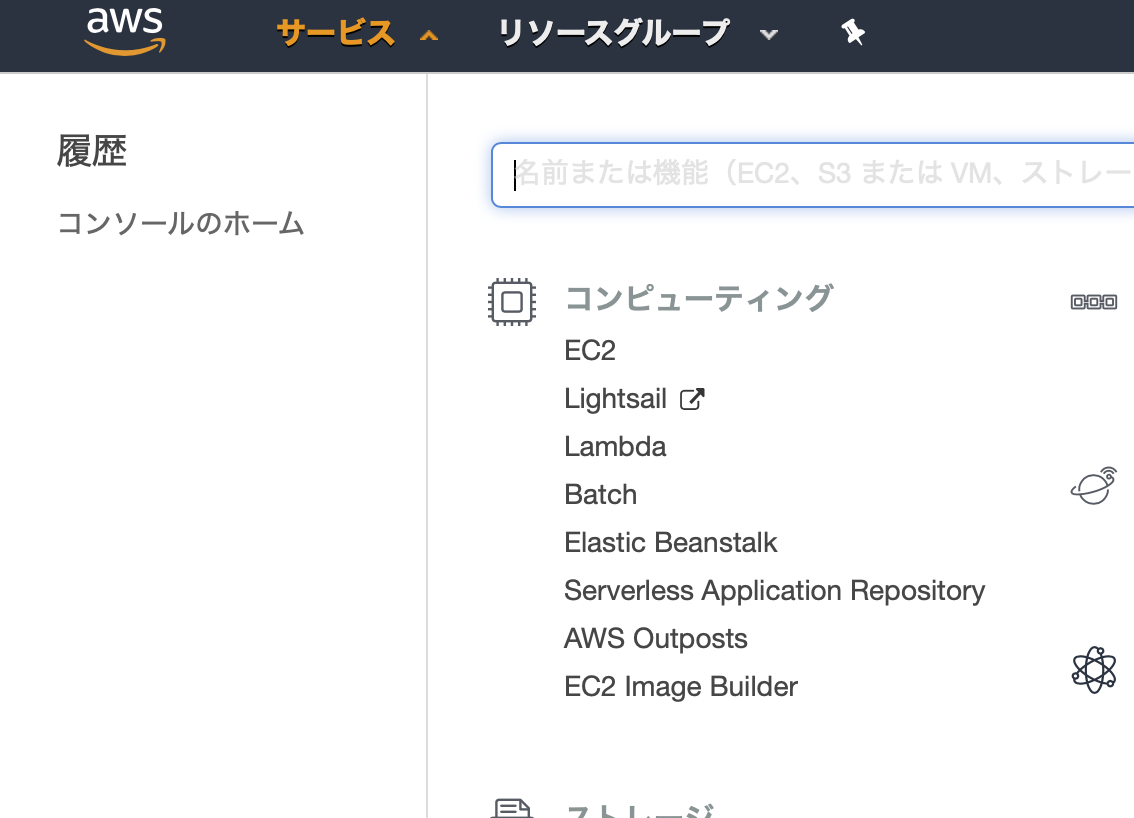
ネットワーク&セキュリティより、Elastic IPをクリックします。

Elastic IPアドレスの割り当てをクリックします。

Amazon の IPv4 アドレスプールが選択された状態で、割り当てをクリックします。
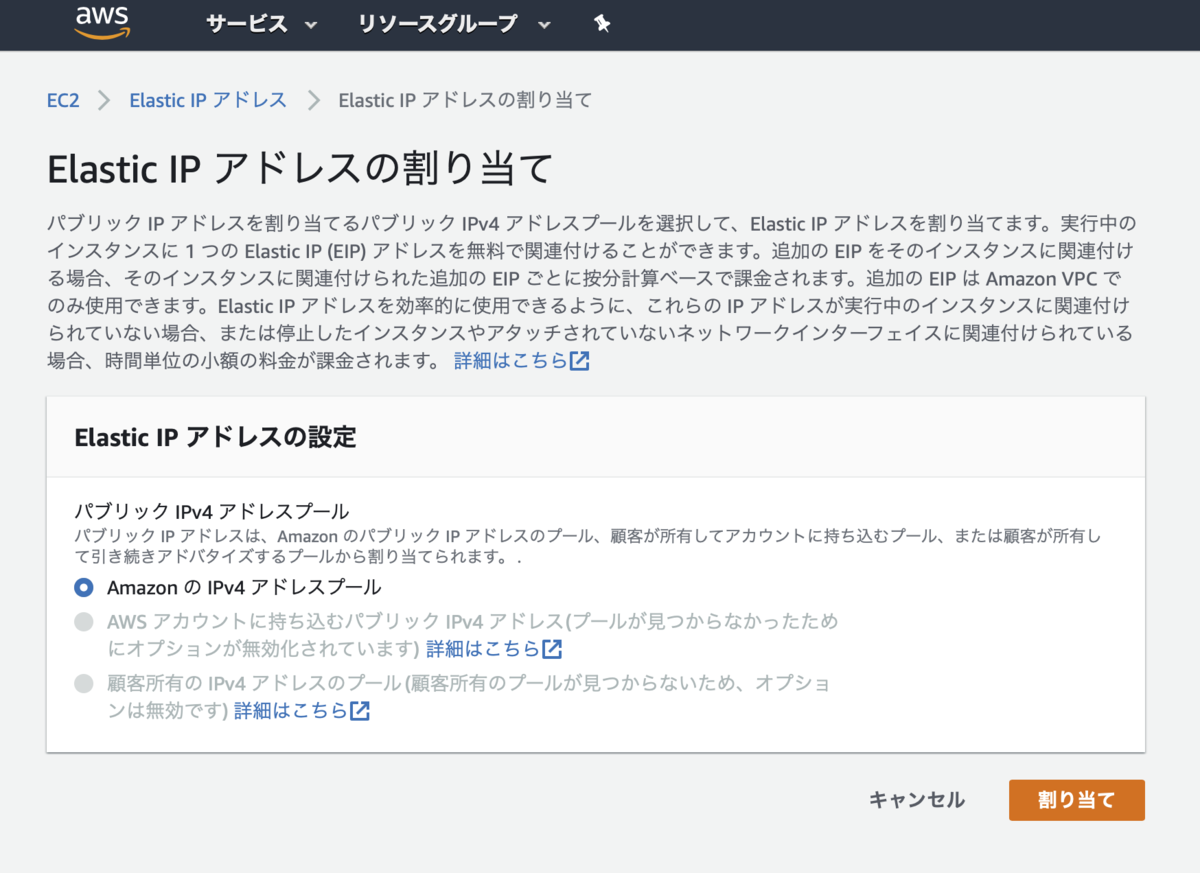
Elastic IPアドレスが正常に割り当てられました。
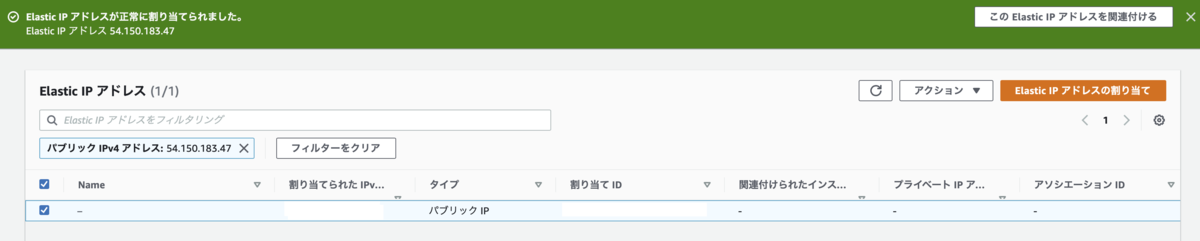
Elastic IPをインスタンスに関連付ける
一度Elastic IPの一覧に戻って、先程割り当てられたIPにチェックを入れ、アクションボタンより関連付けを行うをクリックします。

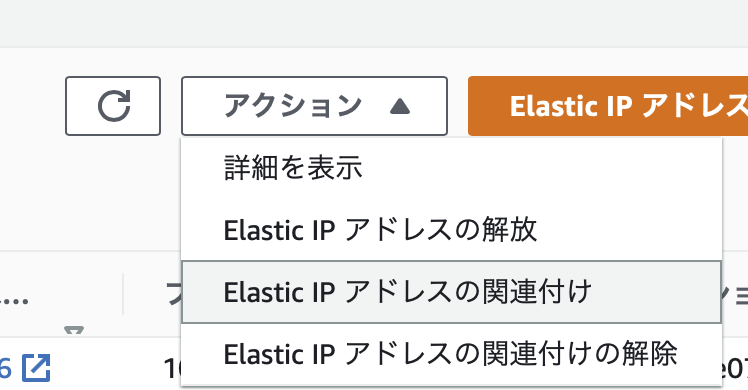
リソースタイプでインスタンスを選択し、昨日の記事で作成したインスタンスを選択します。
その後、右下の関連付けるをクリックします。
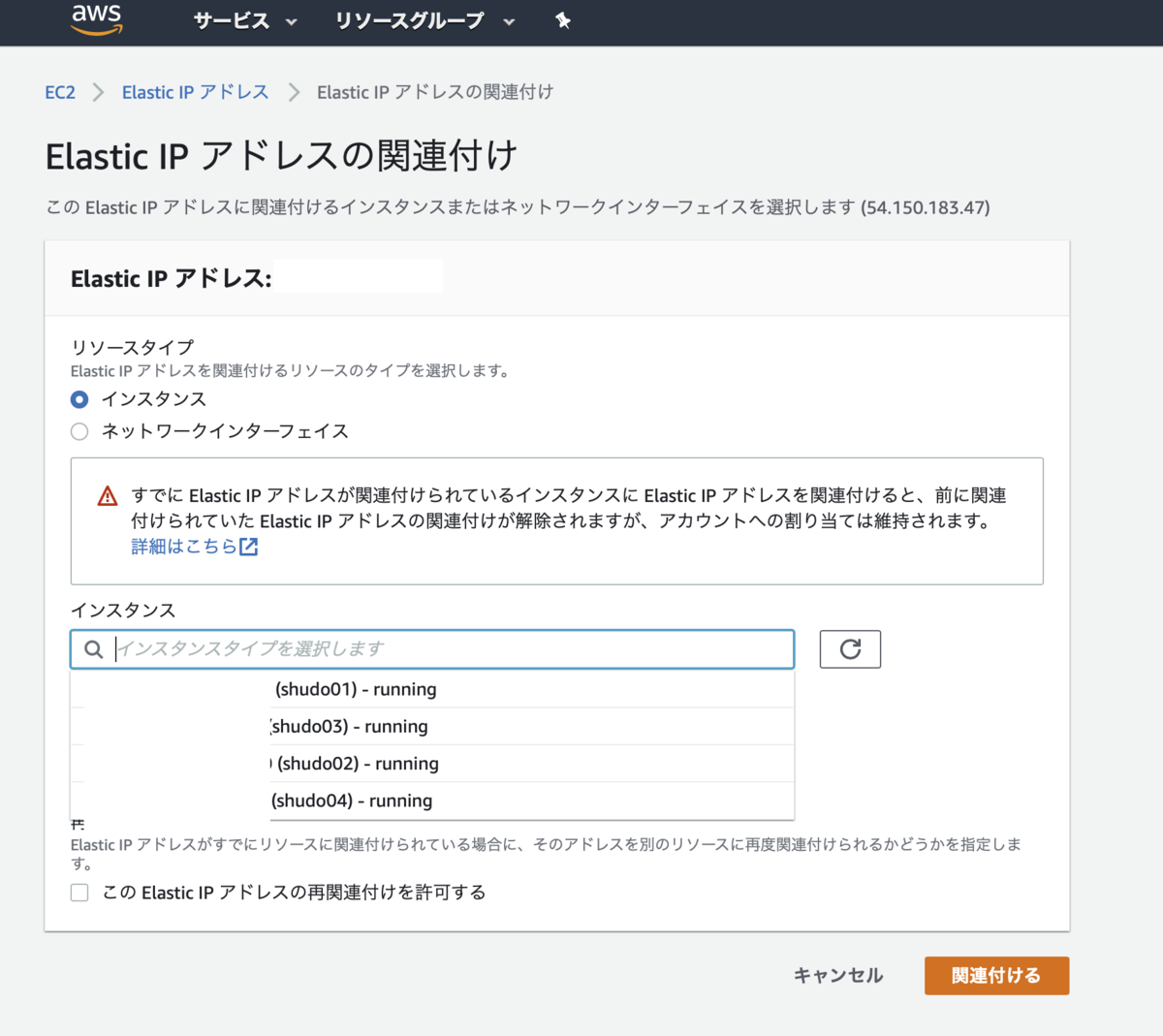
EC2ダッシュボードで該当のインスタンスを選択すると、IPv4パブリックIPとElastic IPに固定IPアドレスが割り当てられていることが確認できます(画像はマスクしています)
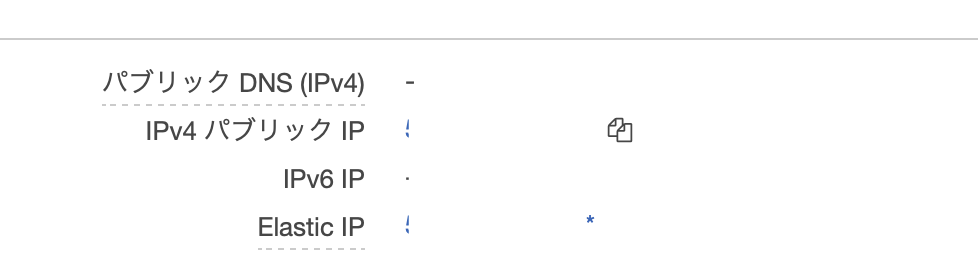
WordPressのログイン画面にアクセスしてみる
以下のURLでアクセスでき、ログイン画面が表示されるはずです。
https://(割り当てたElastic IP)/wp-login.php
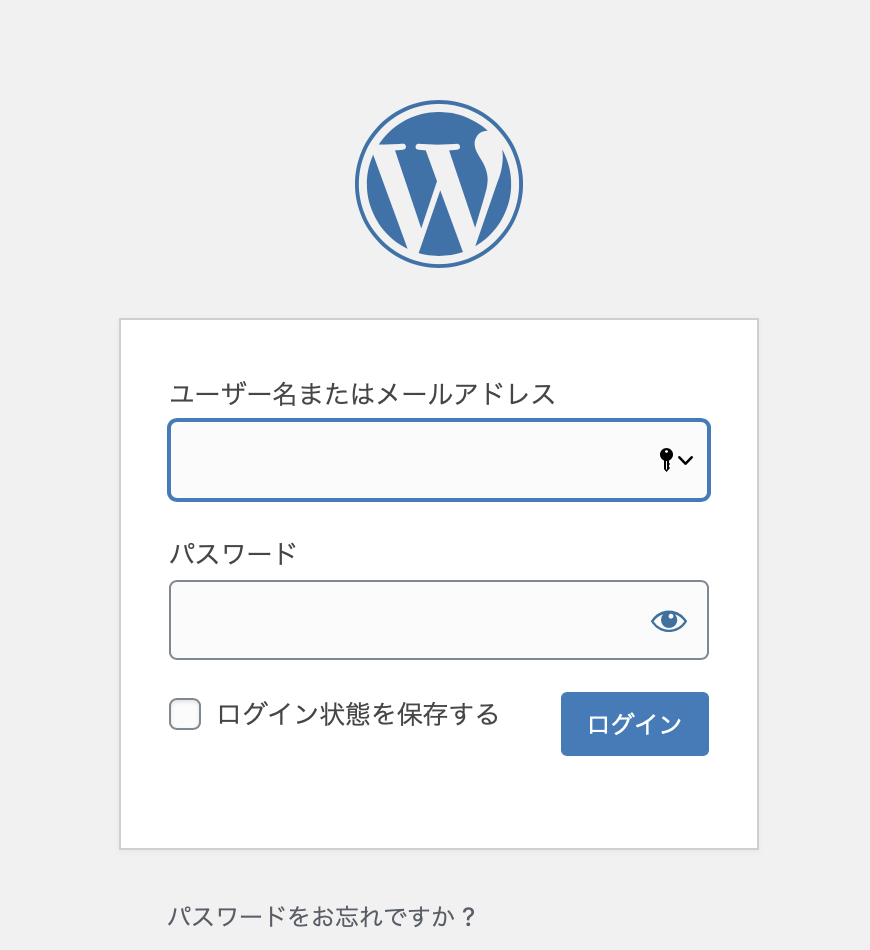
次回は、WordPressを最低限使えるよう初期設定を行います。
